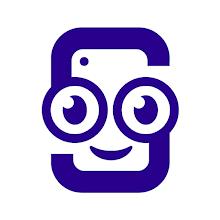Beheersing van de fotomodus in Kingdom Come Deliverance 2: A Guide
* Kingdom Come: Deliverance 2* heeft verbluffende visuals, met name in de Fidelity -modus. Als je een pauze wilt nemen van de actie en wat van die schoonheid vastlegt, hier is een uitgebreide gids voor het gebruik van de fotomodus in *Kingdom Come: Deliverance 2 *.
Hoe de fotomodus in Kingdom te activeren Come: Deliverance 2
In tegenstelling tot sommige games die de fotomodus kunnen introduceren via een patch of helemaal niet (ik kijk naar je, *elden ring *), *Kingdom Come: Deliverance 2 *is uitgerust met een fotomodus vanaf de lancering. Het activeren is eenvoudig:
- PC - Druk op F1 op uw toetsenbord of drukt tegelijkertijd op L3 en R3 op uw Joypad.
- Xbox -serie X | S / PlayStation 5 - Druk op L3 en R3 samen op je Joypad. (L3 en R3 verwijzen naar het tegelijkertijd duwen van beide joysticks.)
Eenmaal geactiveerd, zal de tijd pauzeren en je gaat de fotomodus in, klaar om de middeleeuwse wereld om je heen vast te leggen.
Hoe de fotomodus te gebruiken in Kingdom Come: Deliverance 2

In de fotomodus heb je de vrijheid om de camera rond Henry te verplaatsen, de hoek aan te passen door omhoog of omlaag te vliegen en in en uit te zoomen voor de perfecte opname. Hier zijn de bedieningselementen voor elk platform:
Xbox -serie X | S:
- Roteer de camera - linkerstick
- Beweeg de camera horizontaal - rechterstick
- Verplaats camera omhoog - links trigger/lt
- Verplaats camera naar beneden - Juiste trigger/rt
- Interface verbergen - x
- Exit Photo Mode - B
- Maak een foto - druk op de Xbox -knop en dan y
PlayStation 5:
- Roteer de camera - linkerstick
- Beweeg de camera horizontaal - rechterstick
- Verplaats camera omhoog - links trigger/l2
- Verplaats camera naar beneden - Juiste trigger/r2
- Verbergen interface - vierkant
- Exit Photo Mode - Circle
- Maak een foto - druk op de knop Delen en kies Take Screenshot (of houd Share vast)
PC (toetsenbord en muis):
- Verplaats camera - gebruik muis
- Langzame beweging - Caps Lock
- Interface verbergen - x
- Exit Photo Mode - ESC
- Maak een foto - e
Op pc worden uw screenshots opgeslagen in uw map met uw foto's, terwijl ze op consoles worden opgeslagen in uw Capture Gallery.
Wat kun je doen in Kingdom Come: Deliverance 2's fotomodus?
Momenteel is de fotomodus in * Kingdom Come: Deliverance 2 * is vrij eenvoudig. U kunt foto's maken van verschillende posities binnen een bepaalde afstand van Henry, maar geavanceerde functies zoals het poseren van personages, het wijzigen van kleurtonen, het veranderen van het tijdstip van de dag of het invoegen van andere tekens zijn niet beschikbaar. Hoewel het geweldig is dat de game een fotomodus bevat, mist het de diepte in sommige andere titels. Hopelijk zal Warhorse Studios het verbeteren met toekomstige updates.
Bekijk de beste Kingdom Come: Deliverance 2 Mods voor diegenen die geïnteresseerd zijn in het uitbreiden van hun gameplay -ervaring.
En zo kunt u de fotomodus gebruiken in * Kingdom Come: Deliverance 2 * om de adembenemende visuals van de game vast te leggen.
- 1 Game-Changer: EA lanceert "Sims Labs: Town Stories" in plaats van "Sims 5" Feb 08,2025
- 2 Hemelse Guardian Reginleif sluit zich aan bij Seven Knights Idle Adventure Jan 16,2025
- 3 Hoogst gewaardeerde Android-gameconsoles: een uitgebreide gids Jan 16,2025
- 4 Path of Exile 2: Proef van de Sekhemas-gids Feb 12,2025
- 5 Vernieuwde Vay Quest begint aan iOS- en Android-avontuur Sep 18,2022
- 6 "Ontdek alle Templar -locaties in Assassin's Creed Shadows - Spoiler Guide" Apr 04,2025
- 7 Halo: Combat Evolved Remake werd ontwikkeld voor gratis blootstelling - en het werkte Mar 15,2025
- 8 Zoeti: Turn-Based Roguelike onthult op poker geïnspireerde gevechten Apr 15,2022
-
Verslavende arcade -games voor mobiel
Een totaal van 10
-
Top Arcade-klassiekers en nieuwe hits
Een totaal van 10
-
Epic Adventure Games: verken Uncharted Worlds
Een totaal van 10